
Ett nyhetsflöde är en del av ett socialt nätverk där alla nya inlägg från sidorna du prenumererar på eller följer visas. Dessa väljs av algoritmen enligt din följande lista och användarpreferenser. Det sociala nätverket Instagram har ofta problem med att uppdatera dessa inlägg , kan detta bero på olika orsaker som vi kommer att analysera i detalj i den här artikeln.
Instagram har miljontals dagliga aktiva användare som laddar upp otaliga inlägg varje dag. Denna mängd information som servern tar emot varje sekund kan orsaka instabilitet i applikationen och ibland kan du det inte kunna uppdatera Instagram-flödet . I det här fallet kommer appen att visa dig meddelandet "Nyheterna kan inte uppdateras".
Problem med att uppdatera Instagram-flödet: hur man fixar dem
Instagram uppdateras regelbundet för att förbättra användarupplevelsen, men ibland går det fel och Instagram-flödet uppdateras inte. Här kommer vi att visa dig 8 sätt att lösa detta vanliga fel .
Kontrollera internetanslutningen
Ett av de vanligaste problemen som inte tillåter dig att uppdatera Instagram-flödet är internetanslutningen. Kontrollera signalkvaliteten: om den är instabil eller svag , kommer bilder och videor inte att kunna laddas. Gör följande för att kontrollera din anslutning:
- Kontrollera på din enhet om du har mobildata eller WiFi-anslutning. Ange inställningarna för din mobil och tryck på Nätverk och Internet > WiFi eller Mobilt nätverk för data. Om båda knapparna är gröna , indikerar det att du har tillgång till Internet.
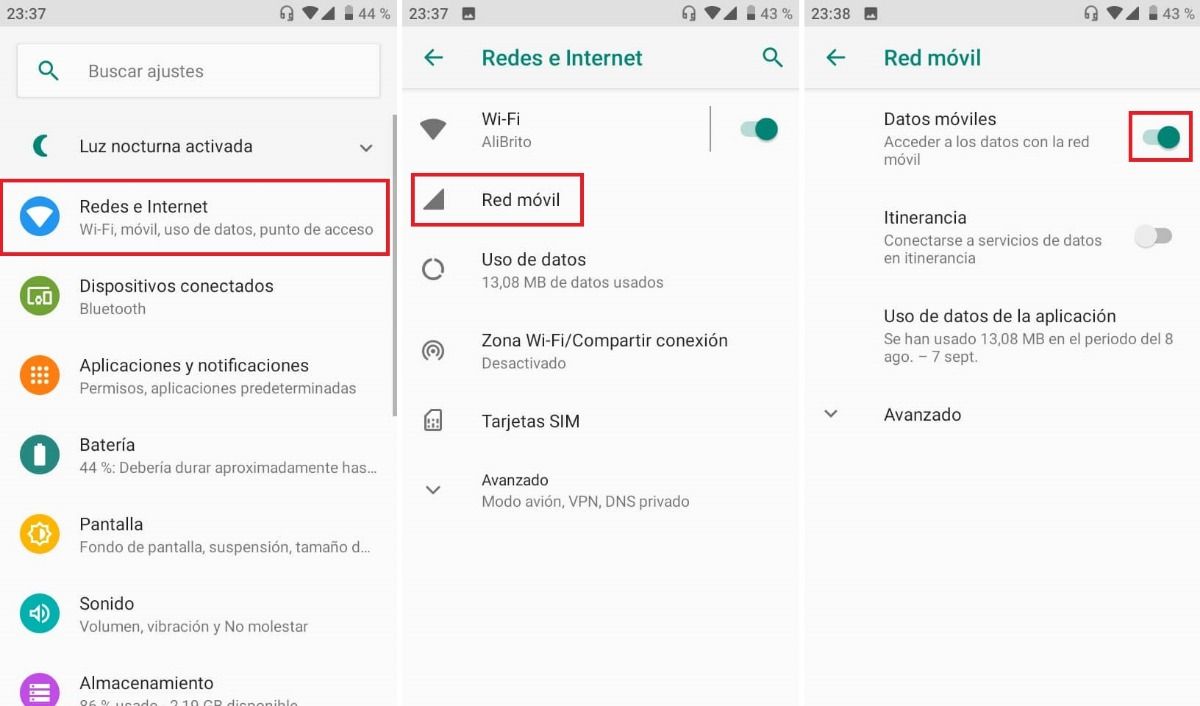
- Kontrollera internethastigheten. För detta kan du använda en app för att mäta internethastigheten. Ooklas hastighetstest är ett bra alternativ.
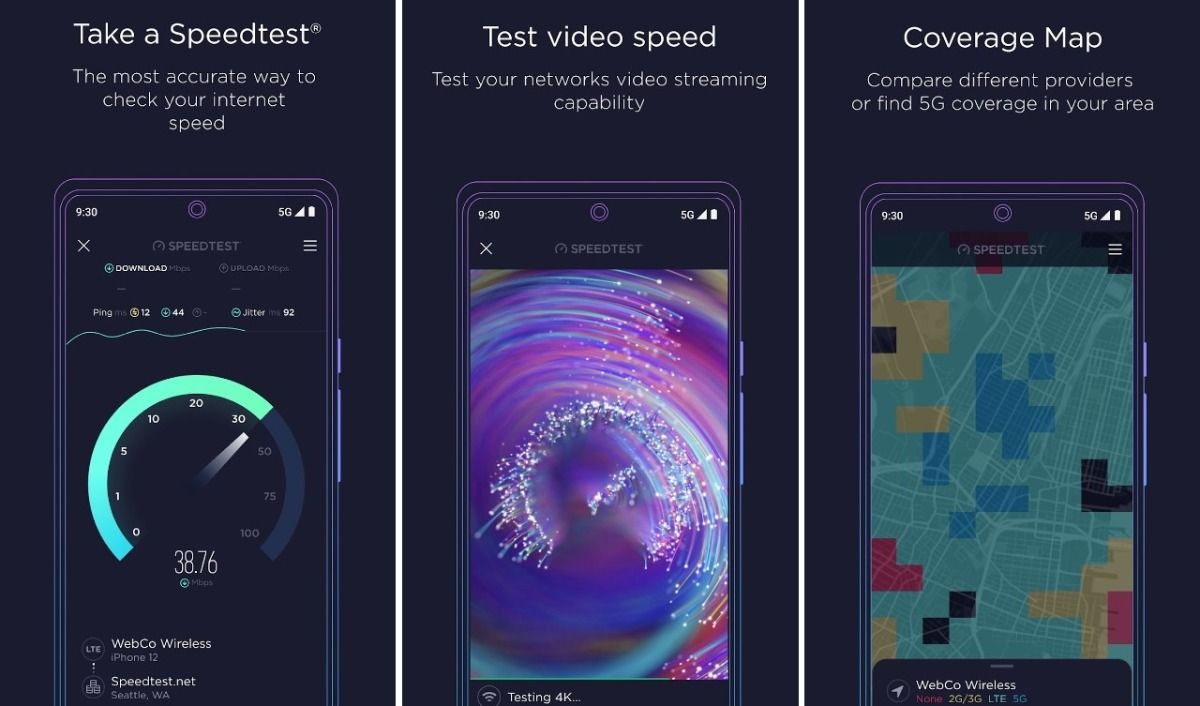
- Kontrollera internetanslutningen med din leverantör.
- Försök att sätta i din smartphone flygplansläge och återgå till normalt läge efter några minuter. Efter det ansluter du till Internet igen.
- Stäng av routern och slå på den igen.
Uppdatera Instagram-appen
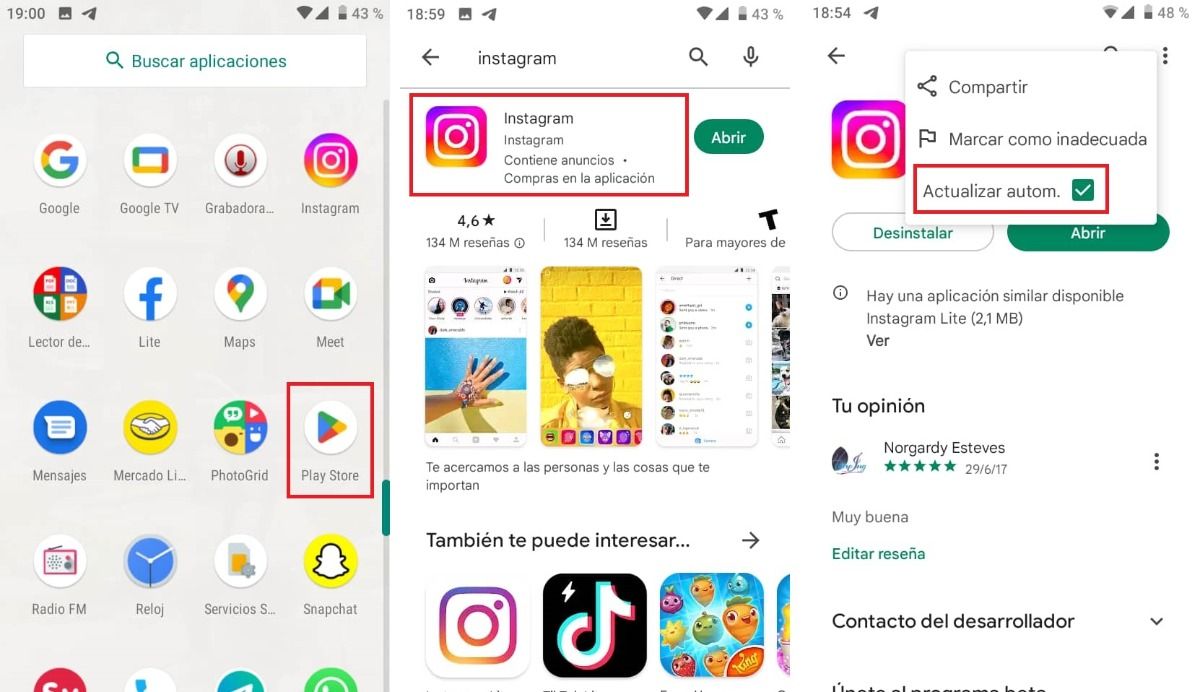
En föråldrad version av applikationen kan orsaka fel . Uppdateringar görs inte bara för att utöka funktionaliteten, utan också för att upprätthålla systemets prestanda. Därför, om du inaktiverar automatisk nedladdning av uppdateringar, är det viktigt att du regelbundet manuellt letar efter nya versioner.
För att kontrollera om du har den senaste versionen, gå till din smartphones appbutik och sök efter appen. Om du inte har den senaste versionen, klicka på "Uppdatera". Så du behöver inte göra detta manuellt, du kan ställ in automatisk uppdatering så här:
- Gå in på Google Play, sök efter Instagram-appen och klicka på den.
- Klicka på tre prickar i övre högra hörnet.
- Markera alternativet "Uppdatera automatiskt".
- Nu uppdateringar kommer att installeras i rätt tid, för att undvika fel och krascher.
Uppdatera operativsystemet på din mobiltelefon
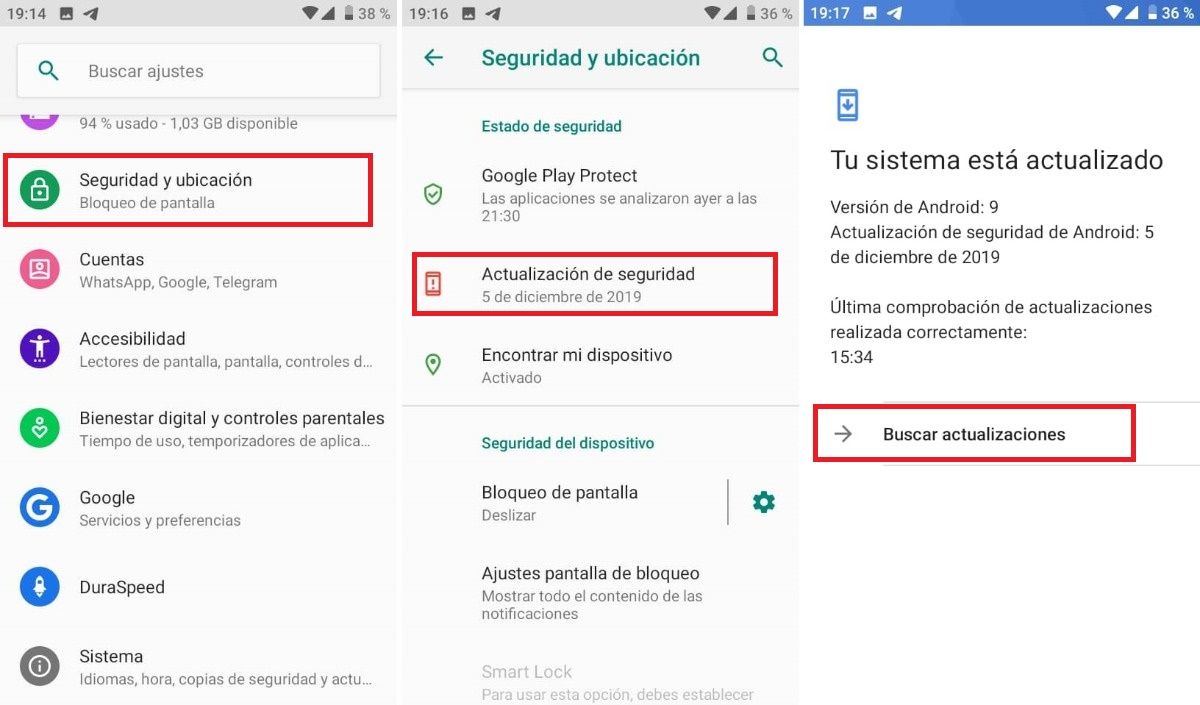
Om din mobil är inaktuell kommer många applikationer inte att vara kompatibla med den. Om du passar in i denna kategori, då du måste uppdatera operativsystemet eller köp en ny smartphone. Följ dessa instruktioner för att ladda ner den nya versionen av Android:
- Gå till Inställningar > Säkerhet och plats.
- Tryck på "Säkerhetsuppdatering".
- Om du inte har väntande uppdateringar, systemet kommer att visa dig på skärmen "Ditt system är uppdaterat".
- Annat, klick on "Sök efter uppdateringar".
- Om det finns en ny version, klicka på "Uppdatera"-knappen.
Rensa Instagram-cache
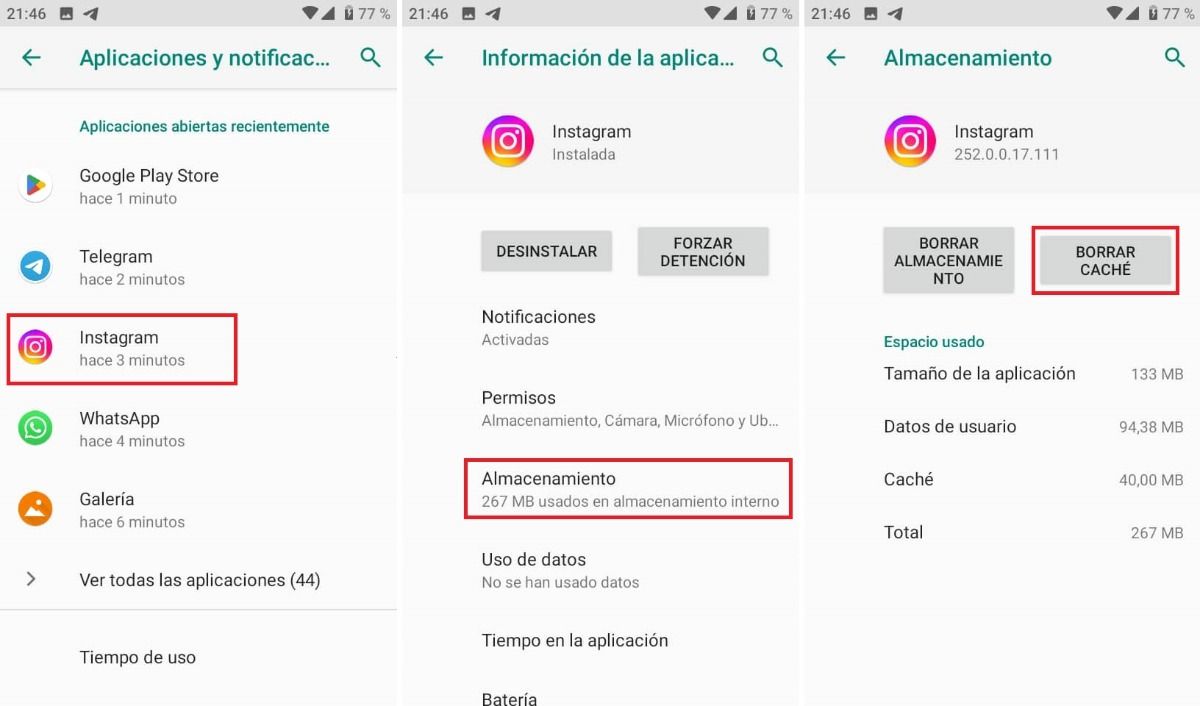
Under driften av alla program lagras många temporära filer i telefonminnet. Denna tillfälliga data kallas en cache och innehåller ingen användbar information, så det kan säkert raderas från minnet . Gör så här:
- Från din mobilskärm , öppna Inställningar > Appar och aviseringar.
- Klicka på appikonen .
- Tryck på "Storage".
- Tryck på "Rensa cache".
- Gå tillbaka och signera in på Instagram igen.
- Kontrollera att mata uppdaterar nu normalt.
Kontrollera om ditt konto har blivit stulet
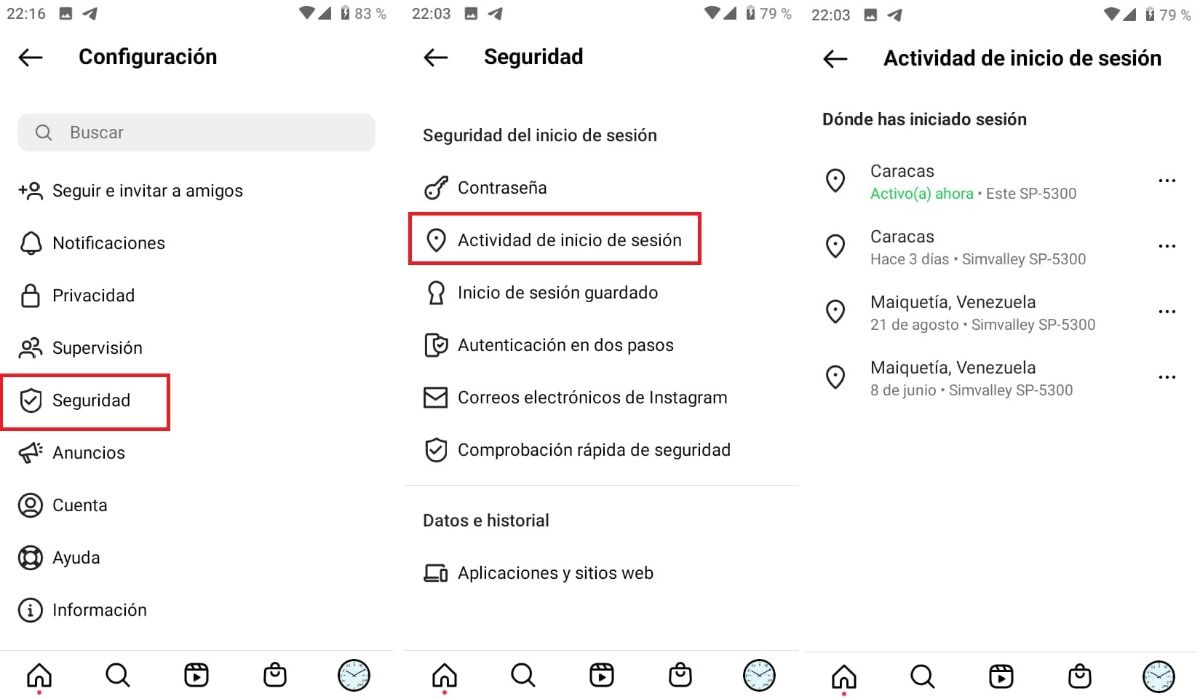
Hackare kan ha tagit sig in på ditt konto för att stjäla din information . Denna situation är vanligtvis mycket obehaglig och berövar ägaren rätten till tillträde under användning. I det här fallet bör du skriva till supporttjänsten så snart som möjligt och återställa dina rättigheter. Annars kan kontot förbjudas permanent på grund av spam och olagligt innehåll som hackaren kan posta.
Ibland börjar appen bara krascha på grund av samtidig användning av kontot på flera Mobil enheter. Börja med att verifiera att ingen har redigerat din personliga information eller gjort inlägg åt dig. Du kan också kontrollera om någon annan har tillgång till ditt konto så här:
- Gå in i applikationen från din enhet.
- Klicka på din profilbild ligger i det nedre högra hörnet.
- Tryck tre horisontella linjer som finns i det övre högra hörnet.
- Gå till Inställningar > Säkerhet > Inloggningsaktivitet.
- Där ser du varifrån du har loggat in på Instagram. Kontrollera om det finns några platser du inte känner igen .
Ta bort dubbletter av taggar
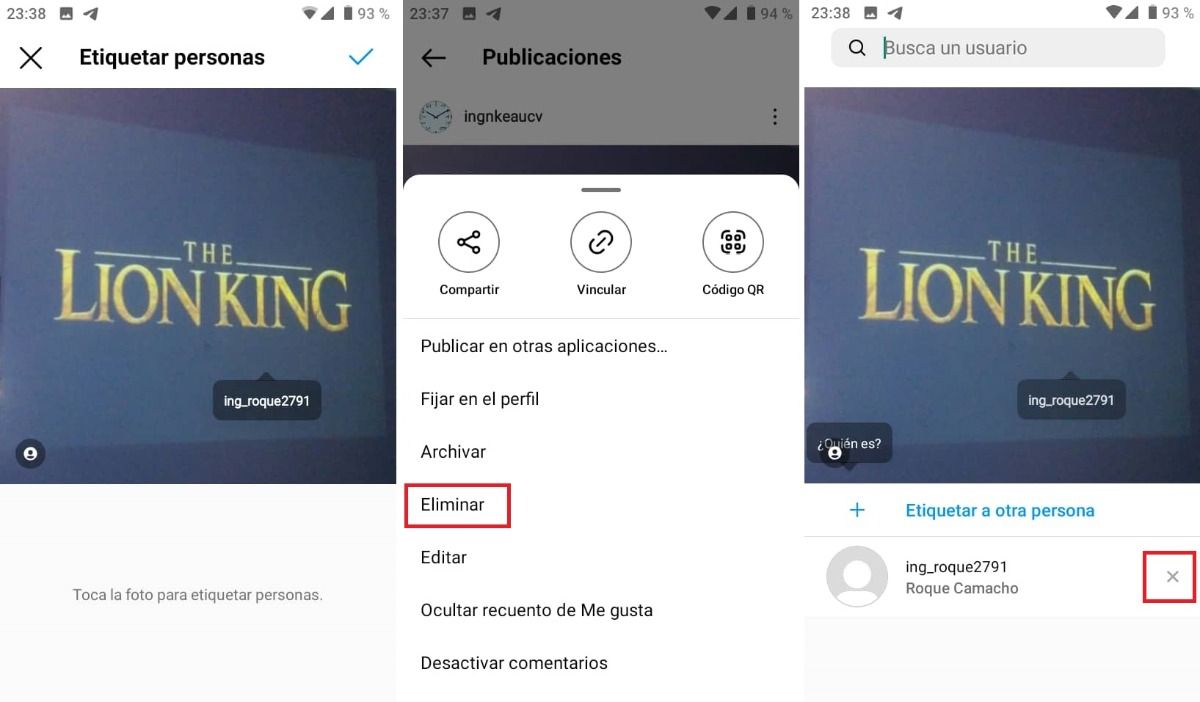
Hashtags missbrukas av många människor och om du använder dem felaktigt, Instagram kan straffa du. Att använda dessa taggar upprepade gånger kan göra att du inte kan uppdatera ditt Instagram-flöde. Om du har problem med Instagram-hashtags kan du ta bort dem enligt följande:
- Ange inlägget som inkluderar taggen.
- Knacka på de tre prickarna på inlägget.
- Klicka på "Redigera".
- Tryck på (X) för att ta bort taggen.
Avinstallera och installera Instagram
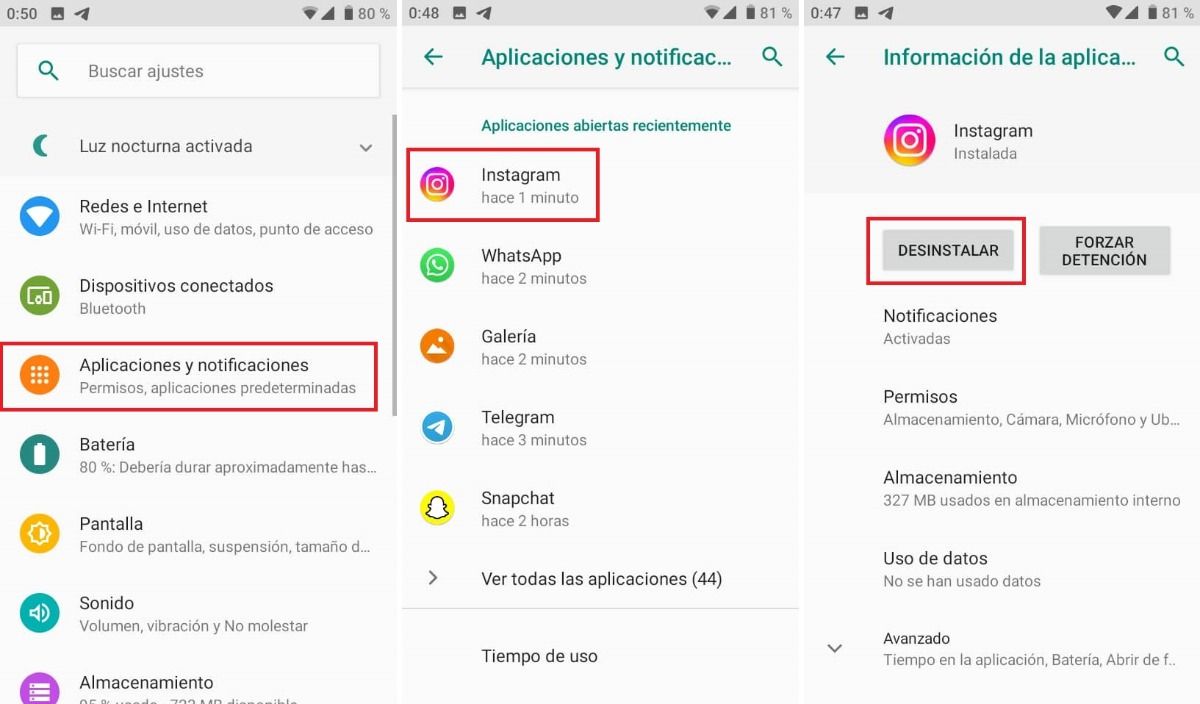
Många buggar på Instagram kan fixas genom att avinstallera och installera appen igen. Detta är mycket enkelt att göra och du kommer inte att förlora din data. Så här avinstallerar du appen:
- Tryck på "Inställningar" på skärmen av din mobil.
- Gå till Appar och aviseringar > Instagram.
- Tryck på "Avinstallera".
- Installera Instagram igen genom gå till appbutiken.
- I sökmotorn skriv in ordet "Instagram".
- Tryck på "Installera" Knappen .
- Kontrollera om du nu kan uppdatera appflödet.
Kontrollera appbehörigheter
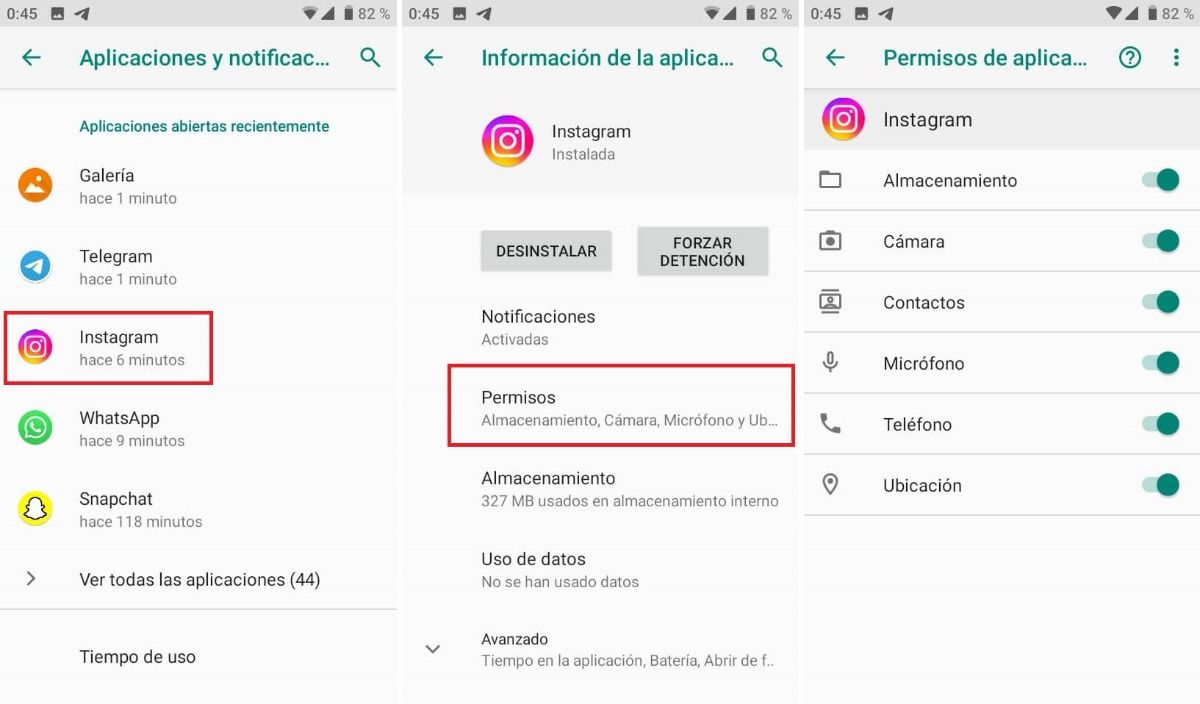
För att applikationen ska fungera korrekt och att inte orsaka fel , är det viktigt att ge det vissa rättigheter. Varje begränsning minskar antalet funktioner som används. Gör följande för att verifiera behörigheter:
- Gå till Inställningar > Appar och aviseringar.
- Tryck "Instagram".
- Tryck på "Behörigheter".
- Skjut kontrollerna tills alla är aktiva. De kommer att bli gröna .
Problem med att uppdatera Instagram-flödet är lätta att fixa. Låt inte detta vanliga misstag ge dig huvudvärk. Följ dessa enkla tips, och missa aldrig ett inlägg!